Nei nostri articoli abbiamo più volte ribadito come i Chromebook siano delle ottime soluzioni anche per l'utenza informatica più smaliziata, in particolare per chi ha già una certa padronanza del mondo Linux e dintorni.
Abbiamo inoltre realizzato una guida dettagliata su come abilitare Linux sui Chromebook.
Ma cosa accade se una volta attivata tale funzione volessimo mettere al sicuro le nostre app ed i file personali?
In questo articolo ti mostreremo come effettuare il backup di file e app Linux sui Chromebook.
In questo articolo
Eseguire il backup di file e app Linux
Il backup dei dati sui nostri dispositivi è sempre un'operazione consigliata, finalizzata a salvaguardare la perdita di informazioni personali magari piuttosto importanti.
Il discorso vale anche su Chrome OS (nonostante l'integrazione perfetta con Google Drive), ma chiaramente su sistemi "canonici" come Linux o Windows diventa un aspetto fondamentale.
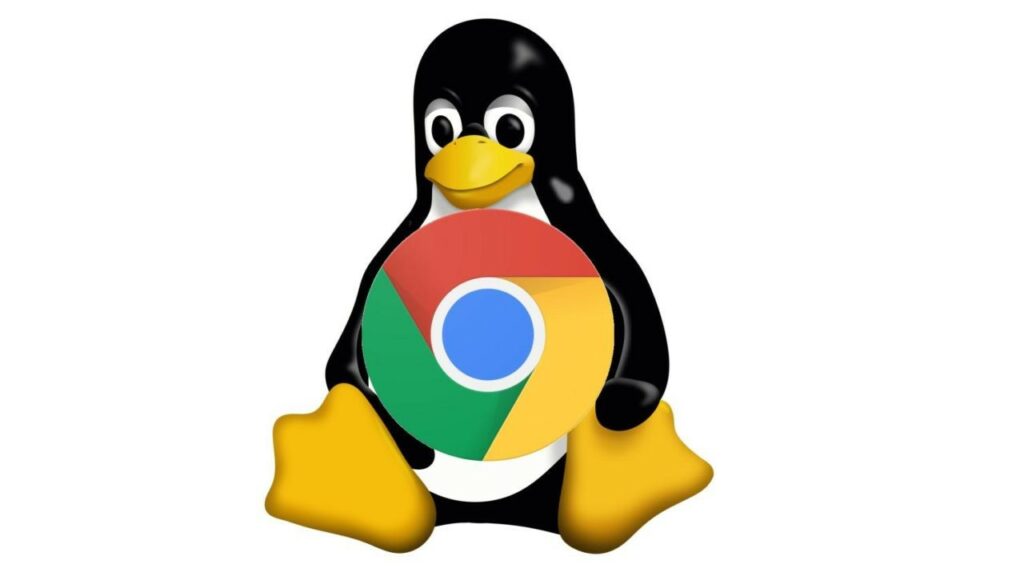
Ecco quindi come effettuare il backup di app e file Linux su Chromebook:
- Accedi alle Impostazioni del PC tramite i comandi rapidi oppure cliccando sull'apposita icona nel drawer delle app
- Recati al percorso Linux / Backup e Ripristino / Backup
- Scegli poi dove salvare l'archivio di backup, dandogli un nome e cliccando su Salva
- Attendi il completamento del processo
Ripristinare backup file Linux
Qualora invece volessimo in seguito ripristinare un backup di Linux eseguito precedentemente sulla nostra macchina, allora gli step da compiere sono i seguenti:
- Accedi sempre al medesimo percorso, Impostazioni / Linux / Backup e Ripristino
- Seleziona l'opzione Ripristina di fianco alla voce Ripristina da un backup precedente
- Una finestra ti avviserà dell'eliminazione delle app e dei file Linux correnti
- Clicca ancora su Ripristina e seleziona il file di backup da ripristinare cliccando su Apri
- Attendi l'esito dell'operazione
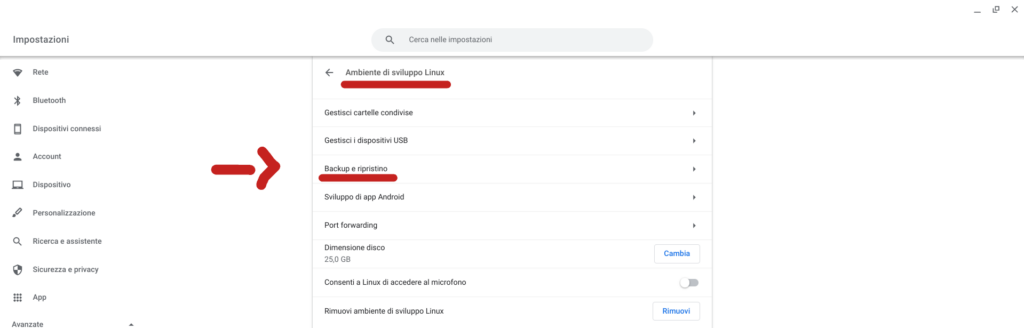
Errori più comuni
Chrome OS è un sistema operativo giovane e, sebbene l'integrazione col mondo Linux sia davvero ottima, purtroppo non mancano sporadici errori che possono intaccare le nostre operazioni.
Ecco le risposte ai problemi più comuni che possono capitare quando si ha a che fare con il backup di Linux su Chromebook.
"Impossibile ripristinare il backup con tipo di architettura"
L'errore si riferisce al fatto che non è possibile ripristinare il backup da un Chromebook il cui processore presenta un'architettura differente (come x86 oppure ARM).
Ad ogni modo anche in questo sfortunato caso si possono copiare i file dal backup nel seguente modo:
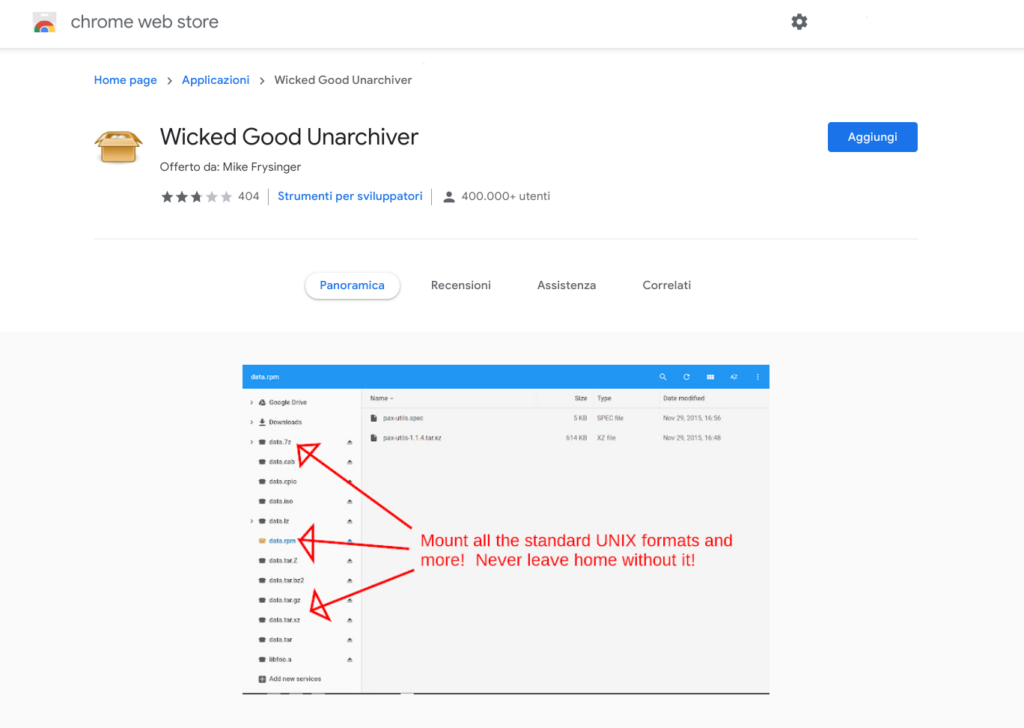
- Installa l'applicazione Wicked Good Unarchiver
- Apri l'app File e cambia l'estensione del backup da .tini a .tar.gz (attraverso l'opzione Rinomina)
- Utilizza l'applicazione appena installata per aprire il backup e copiare il contenuto
"Ulteriore spazio di archiviazione necessario"
Questo problema capita quando si vuole ripristinare un determinato backup ma non si ha il necessario quantitativo di storage libero.
Non devi fare altro che liberare memoria eliminando file ed applicazioni non più necessari.
"Impossibile eseguire il backup/Impossibile ripristinare applicazioni e file di Linux"
In questo caso la natura dell'errore è sconosciuta, e viene suggerito di riprovare nuovamente ad eseguire l'operazione.
Scopri di più da Chromebook Observer
Abbonati per ricevere gli ultimi articoli inviati alla tua e-mail.
